Comment ajouter quelqu'un à la liste des expéditeurs fiables dans Outlook
Outlook, à la fois la version en ligne et la version de bureau, offre une protection intégrée contre les spams. Cependant, ce n'est pas sans faux positifs. Plusieurs fois, j'ai remarqué que le courrier électronique d'une personne à laquelle vous avez répondu se retrouve dans le spam ou le courrier indésirable. Parfois, c'est encore pire et les nouveaux e-mails de la bonne personne deviennent indésirables. C'est là que la liste des expéditeurs fiables(Safe Senders List) entre en scène. Dans cet article, nous montrerons comment vous pouvez ajouter quelqu'un à la liste des expéditeurs fiables(Safe Senders List) dans Microsoft Outlook .
Ajouter(Add) un identifiant de messagerie à la liste des expéditeurs fiables(Safe Senders List) dans Outlook
Vous utilisez peut-être la version en ligne d' Outlook ou Office Outlook qui fait partie d' Office 365 , Office 2019 ou toute autre version. Les étapes pour ajouter quelqu'un à la liste des expéditeurs approuvés(Safe Senders List) peuvent différer d'une version à l'autre, mais elles restent en grande partie les mêmes.
- Microsoft Outlook en ligne
- Office 365 Outlook
- Importer et exporter la liste des expéditeurs fiables
Si vous avez beaucoup d'e-mails, il est préférable d'utiliser la dernière option, mais assurez-vous de tous les lire.
1] Microsoft Outlook en ligne
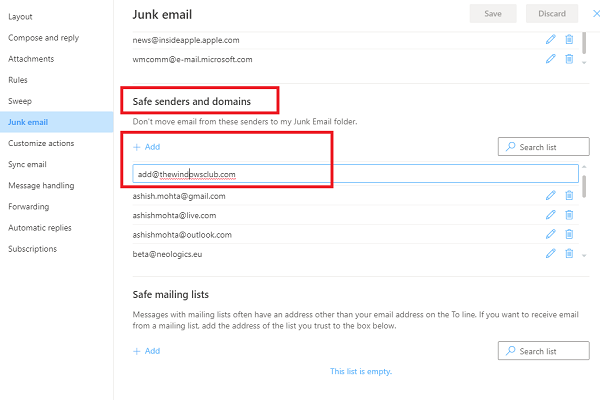
- Accédez à Outlook.com et connectez-vous avec votre compte Microsoft
- Cliquez(Click) sur l'icône d'engrenage en haut à droite, puis cliquez sur le lien Afficher tous les paramètres Outlook (View all Outlook settings )
- Ensuite, cliquez sur Courrier indésirable(Junk Email) . Ici, vous pouvez configurer la liste des expéditeurs fiables(Safe Senders List)
- Vous avez trois sections ici
- Expéditeurs et domaines bloqués
- Expéditeurs sécurisés et domaine
- Liste de diffusion sécurisée
- Pour ajouter quelqu'un à la liste des (Safe)expéditeurs approuvés(Senders) , sous Expéditeurs(Safe) approuvés et domaine, cliquez sur le bouton Ajouter(Add)
- Tapez l'adresse e-mail et appuyez sur Entrée. L'e-mail sera inclus dans la liste sécurisée et ces e-mails seront directement dans la boîte de réception(Inbox) .
- Pour supprimer, utilisez l'icône de la corbeille et pour modifier, utilisez l' icône du crayon(Pencil) .
Comment ajouter rapidement quelqu'un à la liste des expéditeurs fiables(Safe Senders List)
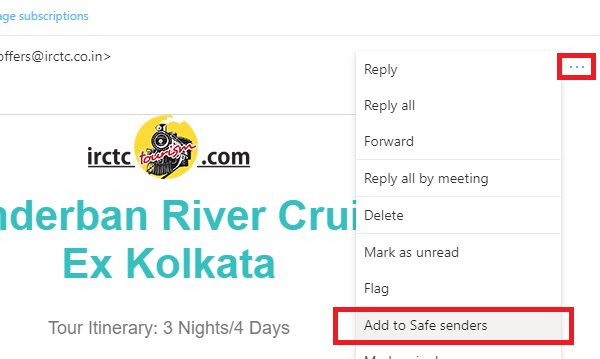
Si vous savez qu'un e-mail est incorrectement marqué comme spam, vous pouvez l'ajouter instantanément à la liste sécurisée.
- Ouvrez l' e- mail(Email) et cliquez sur les trois points horizontaux à côté de l'action Transférer, rejouer.
- Dans le menu, recherchez l'option qui dit—Ajouter aux expéditeurs fiables(Safe Senders)
- Cliquez(Click) dessus et il sera inclus dans la liste.
2] Office 365 Outlook

Office 365 Outlook est une application de bureau et le paramètre est un peu différent par rapport à la version en ligne. Cependant, avant d'aller de l'avant, comprenons une chose simple.
Ici, nous pouvons configurer plusieurs boîtes aux lettres(configure multiple mailboxes) ou ID de messagerie, et les règles de courrier indésirable ou les règles de la liste des expéditeurs fiables peuvent être différentes pour chacune d'entre elles. ( Safe Senders List rules can be different for each of them.)J'ai essayé, mais je ne vois aucune règle globale pouvant être appliquée à toutes les boîtes aux lettres. Ainsi, si le même identifiant de messagerie doit être inclus dans la liste des expéditeurs fiables(Safe Sender List) , vous pouvez configurer pour une boîte aux lettres, exporter, puis importer pour une autre. Plus dans le post à la fin.
- Lancez Outlook(Launch Outlook) et sélectionnez un compte de messagerie répertorié dans le volet de gauche.
- Sous le ruban Accueil(Home) , dans la section Supprimer(Delete) , recherchez l' option Indésirable . (Junk)Cliquez(Click) dessus et sélectionnez les options de courrier indésirable(Junk Email options)
- Cela ouvrira les options de courrier indésirable(Junk Email) pour ce compte. Basculer vers les destinataires sûrs(Safe Recipients)
- Cliquez(Click) sur le bouton Ajouter . (Add)Ici, vous pouvez soit entrer l'identifiant exact de l'e-mail, soit s'il s'agit d'un domaine, ajouter @domain.com
- Cliquez(Click) sur le bouton OK et appliquez-le.
Désormais, tout e-mail de cet expéditeur ou de ce domaine n'ira pas dans le dossier Junk .
Comment ajouter rapidement quelqu'un à la liste des expéditeurs fiables
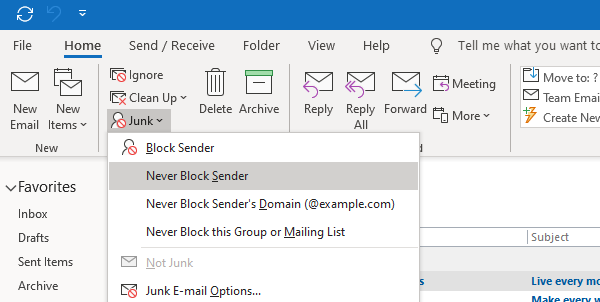
Il existe un moyen plus rapide d'ajouter une personne à la liste des expéditeurs fiables. Si vous avez vu un e-mail dans le dossier de courrier indésirable et que vous souhaitez le sécuriser, suivez cette méthode.
- Sélectionnez l'e-mail
- Cliquez(Click) sur Junk dans le menu ruban et vous pouvez choisir entre quatre options
- Bloquer l'expéditeur (non applicable ici)
- Ne jamais bloquer l'expéditeur
- Ne jamais bloquer le domaine de l'expéditeur
- Ne jamais bloquer(Block) ce groupe ou cette liste de diffusion
Vous recevrez une invite indiquant que l'envoi " [email protected] " a été ajouté à votre liste d' (List)expéditeurs fiables(Senders) . Cliquez sur(Click) OK et vous avez terminé.
3] Importer(Import) et exporter la liste des expéditeurs sécurisés(Safe Senders List)
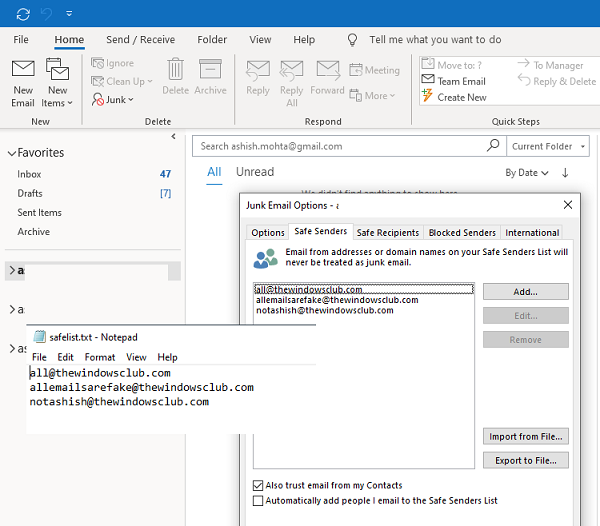
Lorsque vous avez trop d'e-mails et de domaines à ajouter à la liste blanche, nous vous suggérons d'utiliser l'option d'importation/exportation. Vous pouvez créer un fichier texte avec un identifiant de messagerie ou un domaine par lien.
Pour bien comprendre, ajoutez manuellement quelques e-mails à la liste sécurisée. Cliquez ensuite sur le bouton d'exportation. Il vous demandera de télécharger un fichier texte. Ouvrez le fichier texte et vous remarquerez que tous les e-mails et domaines sont répertoriés les uns après les autres dans une nouvelle ligne.
Cette fonctionnalité n'est pas disponible dans Outlook Web, donc si vous avez une grande liste, il n'y a pas d'autre choix que de les ajouter un par un.
Cela dit , il est toujours possible qu'un e-mail soit déplacé vers les dossiers Spam ou Junk. (, it is still possible that an email is moved to Spam or Junk folders.)Cela se produit lorsque l'e-mail contient quelque chose de suspect et est signalé par le scanner(flagged by the scanner) . Lorsqu'un compte de messagerie légitime commence à envoyer un spam, il sera intercepté et vous serez averti. Habituellement, ces e-mails auront un message d'avertissement en haut qui dirait quelque chose de similaire à— Des liens et d'autres fonctionnalités ont été désactivés pour cet e-mail. (Links and other functionalities have been disabled for this email.)Il est fait pour vous protéger des liens qui pourraient vous inciter à donner des détails personnels.
Nous espérons que le didacticiel a été facile à suivre et que vous avez pu ajouter une personne à la liste des expéditeurs fiables(Safe Senders List) dans Microsoft Outlook .
Related posts
Comment exporter ou importer Blocked and Safe Senders list dans Outlook
Comment vider le Junk Email Folder dans Outlook
Comment automatiquement Forward Email dans Microsoft Outlook
Comment enregistrer Email comme PDF dans Gmail and Outlook
Comment créer et configurer custom domain email ID dans Outlook
Comment joindre un autre élément Outlook (e-mail, contact, tâche ou élément de calendrier) à un e-mail
Boomerang pour Gmail vous permet de planifier Email Sending and Receiving
Qu'est-ce que Email encryption et comment crypté les e-mails
Comment créer des raccourcis Microsoft Outlook pour les e-mails et les tâches
Comment démarrer Word, Excel, PowerPoint, Outlook dans Safe Mode
Obtenez les statistiques de messagerie Outlook à l'aide de StatView
Comment créer, ajouter, supprimer, utiliser Outlook Email Alias or Microsoft Accounts
10 fournisseurs Temporary Disposable Email ID gratuits
Comment se rappeler un Email dans Outlook? Non fini Email S
Se désabonner de Email, Junk mail, Spam & Keep Votre Email Inbox clean
Outlook vs Gmail : qui est le roi des e-mails ?
Comment chiffrer Emails dans Microsoft Outlook app and Outlook.com
Email Insights pour Windows vous permet de rechercher rapidement Outlook email & Gmail
Comment créer un nouvel email dans Outlook app en utilisant ses fonctionnalités
OST Viewer software pour Windows 10 gratuit
